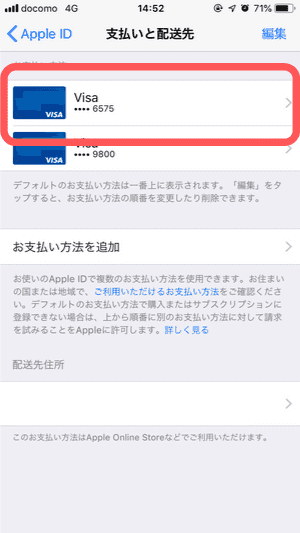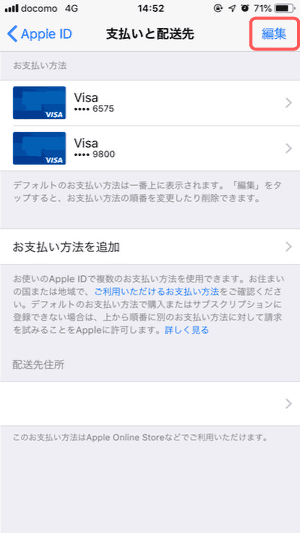Apple Musicの支払い方法・料金まとめ!クレカなしでも簡単に登録できる!
Appleの音楽ストリーミングサービス・Apple Music(アップルミュージック)をご存知ですか?
この記事では、Apple Musicの料金や支払い方法、便利な機能などについて解説します。
目次
- Apple Music(アップルミュージック)とは?
- Apple Music(アップルミュージック)の料金プランは?
- 学生必見!クレカ無しでApple Music(アップルミュージック)に登録できる方法
- Apple Music(アップルミュージック)の登録方法は?
- Apple Music(アップルミュージック)には無料トライアルもあり
- Apple Music(アップルミュージック)の使い方は?
- Apple Music(アップルミュージック)の月額料金を他のサービスと比較
- Apple Music(アップルミュージック)のその他の支払い方法
- Apple Oneから登録する方法は?
- Apple Music(アップルミュージック)の支払い方法確認・変更方法
- Apple Music(アップルミュージック)の解約方法は?
- 最後に
Apple Music(アップルミュージック)とは?

Apple Music(アップルミュージック)は、Appleが提供する音楽ストリーミングサービスです。
Apple Music(アップルミュージック)の料金は、 サブスクリプリョン制になっています。
サブスクリプション制とは、 毎月決められた料金を払うことで、サービスが使い放題になるというものです。
Apple Music(アップルミュージック)の場合、毎月料金を支払うことで、 全世界の1億曲以上の楽曲が聴き放題になります。
無料トライアル期間もあるため、お試しでApple Music(アップルミュージック)を使うこともできます。
楽しみ方が広がる様々な機能
また、Apple Musicには、 友だちとのプレイリスト共有機能、For You機能、見つける機能、検索機能、ミュージックビデオ視聴、オフライン再生などの機��能もあります。
オフライン機能を使えば、外出先でもデータ通信容量を気にすることなく、音楽を楽しむことができます。
対応デバイスも多種多様
Apple Music(アップルミュージック)は、Apple製品(iPhone、iPad、Apple Watch、Mac、Apple TV、CarPlayなど)に標準でインストールされているミュージックアプリから利用することができます。
また、Apple製品以外にも、 Android端末や、Windowsパソコン、Sonos**というスマートスピーカーからもApple Music(アップルミュージック)を聴くことができます。
Apple Music(アップルミュージック)の料金プランは?
Apple Music(アップルミュージック)には3つの料金プランがあります。
3つのうちどの料金プランでも、Apple Music(アップルミュージック)の全ての機能を利用することができます。
-
個人メンバーシップ 月額1080円 もしくは 年額10,800円
-
ファミリーメンバーシップ 月額1,680円
-
学生メンバーシップ 月額580円
LINE MUSICやSpotifyなどにある無料プランはありません。
新規登録から1ヶ月は無料で使うことができます。(対象デバイスの購入で3ヶ月無料)
» 詳しくはこちら
個人メンバーシップ
個人メンバーシップはApple Music(アップルミュージック)の標準的なプランです。
月額1,080円で利�用できます。
また、年間プランもあり、料金は年額10,800円です。
年間プランの方が1年の合計ではお得です。
ファミリーメンバーシップ
ファミリーメンバーシップは、 月額1,680円で 最大6人 までApple Music(アップルミュージック)を使うことができるプランです。
6人まで追加できるので、追加する人が多いほどお得です。
以下は、複数人で利用した際の一人当たりの料金です。
- 2人で利用:840円
- 3人で利用:560円
- 4人で利用:420円
- 5人で利用:336円
- 6人で利用:280円
ファミリーメンバーシップは、家族だけでなく、友だちと使うことができるのでしょうか?
結論から言うと、システム上は家族以外の人を追加することができます。
しかし、ファミリーメンバーシップの利用には、利用する人とファミリー共有の設定をしなければなりません。
ファミリー共有を設定すると、管理者がファミリーとして招待した人のコンテンツ代金を支払うことに同意したとみなされます。
ファミリー共有に追加された他のメンバーは、管理者のクレジットカードやiTunesの残高でアプリの購入などができてしまいます。
トラブルの原因となるので、友だちなど、家族以外の人とファミリーメンバーシップを利用することはおすすめできません。
学生メンバーシップ
学生の方は学生メンバーシップがおすすめです。
通常のApple Music(アップルミュージック)を月額580円で利用できます。
学生メンバーシップは大学・専門学校に通う学生が対象です。
学校のメールアドレスを利用して認証します。
学校のメールアドレスを持っていない方は、学生証で認証することも可能です。
注意点としては、中学生・高校生が対象外 という点です。
中学生・高校生の方は、ファミリーメンバーシップで家族とシェアした方が安く済むかもしれません。
また、学生プランならApple TV+が追加料金無しで楽しめますよ。
学生必見!クレカ無しでApple Music(アップルミュージック)に登録できる方法
「クレジットカードを持っていないからApple Music(アップルミュージック)に登録できない・・・」
と悩んでいませんか?
そんな方でも、バンドルカードなら大丈夫です!
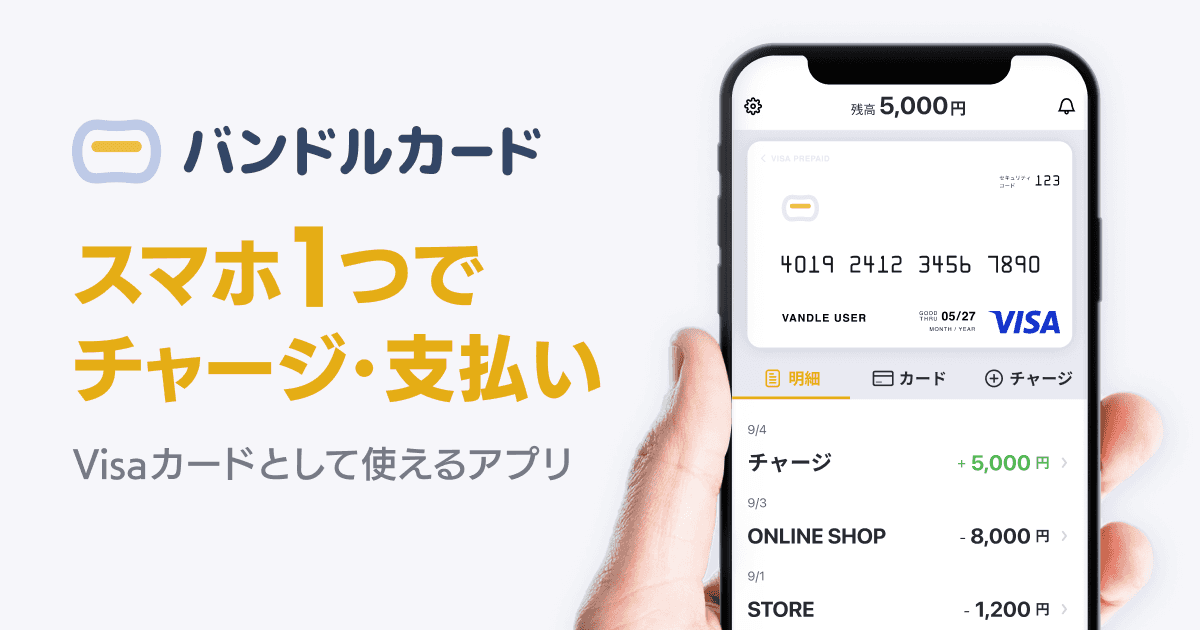
バンドルカードとは
バンドルカードは、1分で誰でも作れてすぐにお買い物できるVisaプリペイドカードです。
クレジットカードのように、カード発行の為の年齢制限がありません!
スマホにアプリをインストールして登録(無料)するだけで、ネット決済に使えるバーチャルカード(無料)をすぐに発行する事が出来ます。
バンドルカードは、
- d払い
- セブン銀行ATM
- コンビニ(ファミリーマート・ローソン・ミニストップ・セイコーマート・デイリーヤマザキ)
- クレジットカード(Visa・MasterCard・JCB・AMEX・Diners)
- ビットコイン(bitFlyer)
- ネット銀行
- 銀行ATM
- ギフトコード
- 後払いのポチっとチャージ
など、多彩な手段でチャージできます。 バンドルカードならクレジットカードを持っていなくてもVisaカードで支払うことができます!
バンドルカードでお支払いの際は、支払い方法にクレジットカードを選択し、カード情報を入力してください。
バンドルカードを使ったApple Music(アップルミュージック)の支払い方法については、こちらも参考にしてください。
» App StoreやiTunes Storeでアプリや音楽をどうやって買うの?
Apple Music(アップルミュージック)の登録方法は?
Apple Musicの登録は、オンライン上で行います。
学生料金プランで申し込む方は、学校のメールアドレスで認証し�ます。
基本的に学生証の提出などは必要ないので、すぐに認証が完了します。
iPhoneから登録する方法
- 「ミュージック」を開きます。
- 「無料で開始」を開きます。
- お支払い画面が表示されるので、Touch IDまたはFace IDで認証します。
以上でApple Music(アップルミュージック)をiPhoneから登録することができます。
お支払い画面が表示されますが、3ヶ月間の無料トライアル中があるので、最初は月額料金なしで利用することができます。
パソコンから登録する方法
WindowsやMacのパソコンからApple Music(アップルミュージック)に登録する方法について解説します。
- Apple Music - Apple(日本)を開きます。
- 「無料で体験する」を開きます。
- Apple IDでサインインします。
- 月額料金を決済するための支払い方法を追加し、指示に従って登録します。
以上がパソコンからApple Music(アップルミュージック)に登録する方法です。
Apple Music(アップルミュージック)には無料トライアルもあり
Apple Music(アップルミュージック)には、 無料トライアルがあります。
無料トライアルでは、最初の1ヶ月間(条件次第では3ヶ月)、料金無料でApple Music(アップルミュージック)を試すことができます。
個人プラン、学生プラン、ファミリープランのどの月額プランでも、無料トライアルを利用できます。
Apple Music(アップルミュージック)を契約するか悩んでいる方でも、かんたんにお試しすることができます。
無料トライアルのみ利用する方法
Apple Music(アップルミュージック)は、無料期間前に解約することで、一切料金を支払うことなく利用できます。
解約にあたって、複雑な手続きなどはありません。
無料期間は、iOSの場合、以下の方法で確認できます(iOSの場合)。
- 「設定」を開きます。
- 一番上のアカウント名が表示されているところを開きます。
- 「サブスクリプション」を開きます。
- 「Apple Music」を開くと、無料期間が記載されています。
以上の手順で、無料期間を確認することができます。
無料期間が終了する前に解約することで、無料トライアルのみ利用することができます。
無料期間前に解約すると以後は使えなくなる
Apple Music(アップルミュージック)は、無料期間前に解約すると、以後は利用できなくなるので、注意が必要です。
なお、料金を支払っている場合は、次の更新日まで利用できます。
Apple Music(アップルミュージック)の月額料金を他のサービスと比較
Apple Music(アップルミュージック)の月額料金や主要な機能などについて、Spotify、YouTube Music、YouTube Musicと比較して表にまとめてみました。
| 項目 | Apple Music | Spotify | YouTube Music | Amazon Music |
|---|---|---|---|---|
| 月額料金 | 1,080円〜 | 980円〜 | 1,080円〜 | 980円〜 |
| その他プラン | 学生・ファミリー | 学生・ファミリー | 学生・ファミリー | 学生・ファミリー |
| 無料お試し期間 | 3ヶ月 | 3ヶ月 | 1ヶ月 | 3ヶ月 |
| 無料プラン | × | ◯ | ◯ | △(Amazonプライム会員のみ) |
| 複数デバイスの再生連携 | × | ◯ | × | × |
| その他 | Siriが使える | 優秀なレコメンド機能 | 追加料金でYouTube Premiumも利用可能に | Amazonプライム会員なら980円 |
音楽ストリーミングサービスによって、多少の違いはありますが、1000円ほどの月額料金を毎月支払うことで音楽が聴き放題になるという点は同じです。
どれも無料期間があるので、どの音楽ストリーミングサービスにするか迷っている方は、気になるものをいくつか試してみるのもおすすめです。
今回はLINE MUSICやAWAについて、表からは省略させていただきましたが、LINE MUSICもAWAも無料期間があり、月額980円で音楽を聴くことができます。
また、LINE MUSICもAWAも学生プランがあり、Apple Music(アップルミュージック)と違い中学生以上の学生でも申し込むことができます。
それぞれの音楽ストリーミングサービスについては、こちらで詳しく解説しておりますので、よろしければご覧ください。
» Spotifyプレミアムの支払い方法は?クレジットカードなしでOK!
» YouTube Musicとは?月額料金やメリット、クレカなしの登録方法を徹底解説!
» Amazon Musicとは?PrimeやUnlimitedの違いについても解説します
» 気になる音楽アプリ・AWA(アワ)って?機能、料金�、支払い、解約方法も!
» LINE MUSIC(ラインミュージック)は無料でも使える?料金や機能を徹底解説
音楽ストリーミングサービスのお支払いは、バンドルカードがおすすめです。
バンドルカードなら、クレジットカードがなくてもApple Music(アップルミュージック)やYouTube Musicなどの月額料金を支払うことができます。
ダウンロードはこちらからどうぞ。
Apple Music(アップルミュージック)のその他の支払い方法
クレジットカード
Apple Music(アップルミュージック)はクレジットカードで支払うことができます。 対応ブランドは以下の通りです。
- Visa
- Mastercard®
- JCB
- Diners Club
- American Express
カードを使ったApple Music(アップルミュージック)の支払い方法についてはこちらを参考にしてください。
» App StoreやiTunes Storeでアプリや音楽をどうやって買うの?
キャリア決済
Apple Music(アップルミュージック)の支払いは、携帯電話会社のキャリア決済でも可能です。 以下のキャリア決済が利用可能です。
- ドコモの「ドコモ払い」
- auの「auかんたん決済」
- ソフトバンクの「ソフトバンクまとめて支払い」
- ワイモバイルの「ワイモバイルまとめて支払い」
キャリア決済で利用した分は、後日携帯電話の料金と一緒に請求されます。
格安SIMなどを利用している方はキャリア決済を使うことができません。
iTunesギフトカード
コンビニなどに置いてあるiTunesギフトカードもApple Music(アップルミュージック)の支払いに使うことができます。
iTunesギフトカードを購入後、カードに記載してあるシリアル番号をお支払い画面に入力してください。
なお、Apple Music(アップルミュージック)には3ヶ月の無料期間がありますが、iTunesカードで支払う際は、事前に1ヵ月分の金額を入金しなければ無料期間を利用できません。
iTunesカードの販売は1,500円からなので、残高が0円の方は1,500円を購入する必要があります。
Apple One(アップルワン)から登録する方法は?
Apple One(アップルワン)とは?
今年から、Apple Oneという新しいサブスクリプションのバンドルサービスが生まれました。
Apple Oneは、Appkeの4つのサブスクリプションサービス(Apple Music、Apple TV+、Apple Arcade、iCloudストレージ)をまとめたバンドルサービスです。
それぞれのサブスクリプションサービスを別々に契約するよりも、安く利用することができます。
Apple One(アップルワン)にも、個人プランとファミリープランがあります。
個人プランの料金は月額1,100円です。
個人プランでは、Apple Music、Apple TV+、Apple Arcade、iCloudストレージの4つのサブスクリプションサービスを利用することができ、iCloudの容量は50GBです。
ファミリープランの料金は月額1,850円です。
ファミリープランでは、最大5人とApple One(アップルワン)のサービスを使えます。
ファミリープランでも、個人プランと同じくApple Music、Apple TV+、Apple Arcade、iCloudストレージの4つのサブスクリプションサービスを利用することができます。
iCloudに関しては、個人プランよりも多めの200GBを利用できます。
Apple One(アップルワン)に登録する方法
Apple One(アップルワン)に登録する方法について解説します。
- 「App Store」を開きます。
- 右上のプロフィールアイコンを開き、「アカウント」を表示させます。
- 「サブスクリプション」を開きます。
- 「Apple Oneを入手する」を開きます。
- 個人プランとファミリープランのどちらかを選択します。
- お支払い画面が表示されるので、Touch IDまたはFace IDで承認します。
以上でApple One(アップルワン)の登録は完了です。
Apple Music(アップルミュージック)の支払い方法確認・変更方法

支払い方法を確認するには?
Apple Music(アップルミュージック)の支払い方法を確認するには、以下の順にタップします(iPhone・iPadの場合)。
- 「設定」をタップしま��す。
- 「[ユーザー名]」をタップします。
- 「支払いと配送先」をタップします。
1番上に表示されているカードが現在支払い方法となっているカードです。
支払い方法の変更方法は?
支払い方法を変更するには、先ほどの支払い方法確認画面を表示します。
右上の「編集」をタップし、支払い方法にしたいカードが1番上になるように並び替えます。
Apple Music(アップルミュージック)の解約方法は?
Apple Music(アップルミュージック)を解約する方法について解説します。
iPhone・パソコン(Mac・Windows)・Androidから解約する手順について、分けて紹介します。
無料期間中の場合、キャンセルするとすぐにApple Music(アップルミュージック)を利用できなくなるので注意が必要です。
月額料金を支払っている場合は、次の更新日まで引き続きApple Music(アップルミュージック)を利用できます。
iPhoneから解約する方法
iPhoneからApple Music(アップルミュージック)を解約する方法について解説します。
- 「設定」を開きます。
- 一番上のアカウントページを開きます。
- 「サブスクリプション」を開きます。
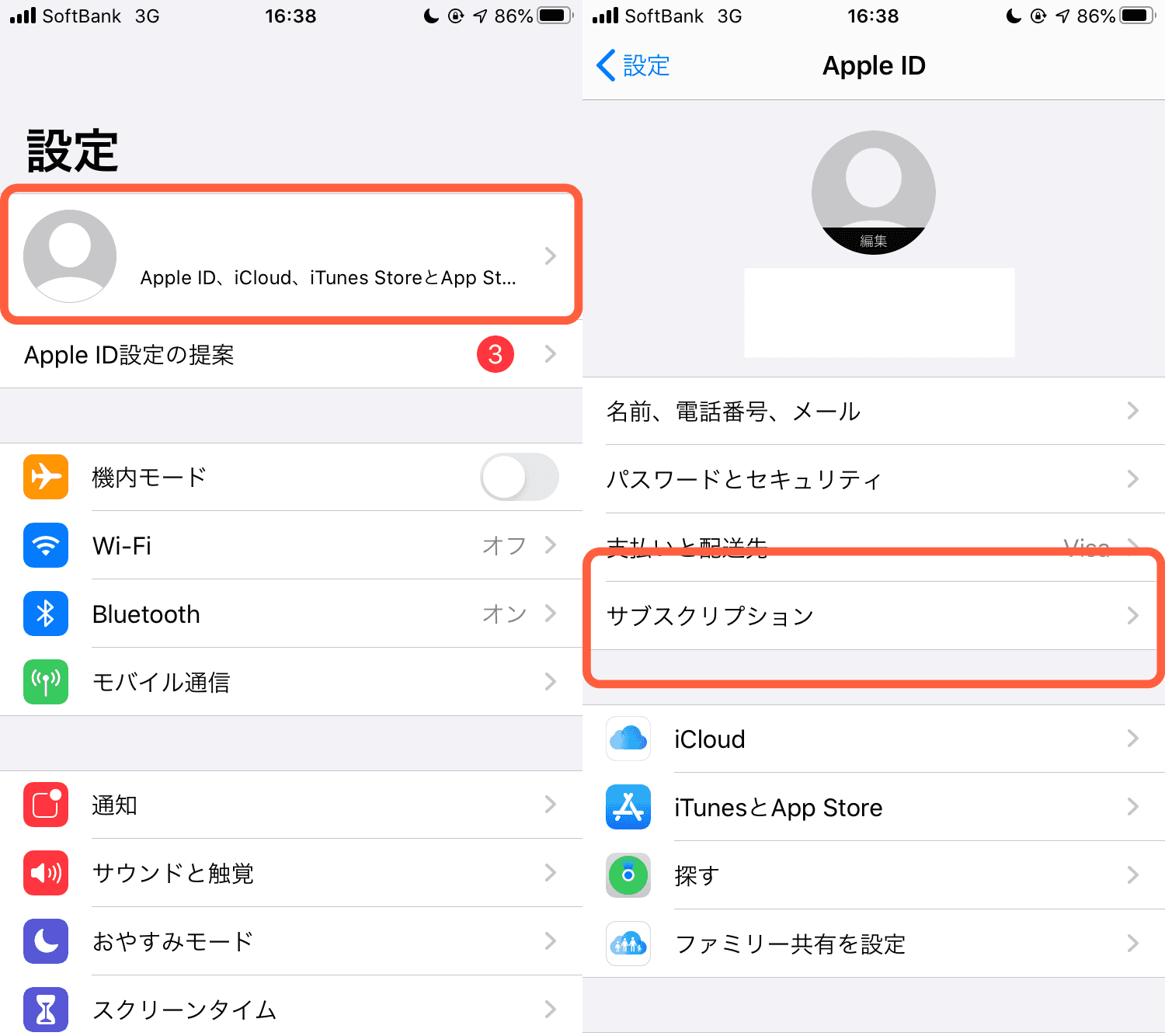
- 「Apple Music」を開きます。
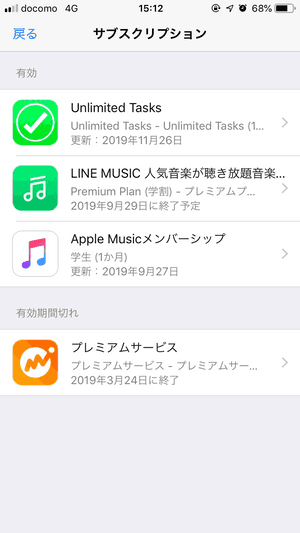
- 「サブスクリ�プションをキャンセル」を開きます(無料期間中は、無料トライアルをキャンセルと表示されます)。
解約が完了し、期間が終了すると、「有効期間終了」に追加されます。
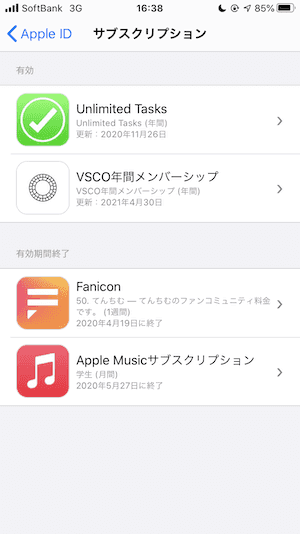
パソコンから解約する方法
次に、パソコン(Mac・Windows)からApple Music(アップルミュージック)を解約する方法について解説します。
- ブラウザからApple Musicを開きます。
- 右上のアカウントアイコンを開き、「設定」をクリックします。
- 「サブスクリプション」の「管理」を開きます。
- 「サブスクリプションをキャンセル」を開きます(無料期間中は、無料トライアルをキャンセルと表示されます)。
Android端末から解約する方法
最後に、Android端末からApple Music(アップルミュージック)を解約する方法について解説します。
- Apple Musicのアプリを開きます。
- 右上のメニューボタンから、「アカウント」を開きます。
- 「メンバーシップを管理」を開きます。
- 「登録をキャンセル」を開きます。
以上でApple Music(アップルミュージック)の解約は完了です。
解約後はいつまで使える?
解約後、いつまで使えるかに関しては、無料トライアル期間中か、有料期間中かで異なります。
無料期間中に解約すると、解約した時点でApple Music(アップルミュージック)は使えなくなります。
一方で、有料期間中に解約した場合は、次の更新日まで引き続きApple Music(アップルミュージック)を利用することができます。
最後に
この記事では、Apple Music(アップルミュージック)の料金や支払い方法、メリットや使い方について解説しました。
また、SpotifyやYouTube Music、Amazon Musicなどの他の音楽ストリーミングサービスとも比較しました。
この機会に、バンドルカードでApple Music(アップルミュージック)を使っていただけると嬉しいです。
Yuki Taguchi
人気記事
- バンドルカードが使えるお店はどこ?見分け方についても解説!
バンドルカードは、Visa加盟店で使えるVisaプリペイドカードです。この記事では、バンドルカードを使えるお店について解説します。バンドルカードをお持ちの方も、検討中の方も必見です。
- バンドルカードを Google Pay™ と連携すればVisaのタッチ決済が可能!
本記事では、バンドルカードと Google Pay について解説します。バンドルカードとの Google Pay の連携方法、Visaのタッチ決済をするまで解説します。
- Amazonの支払い方法を完全解説!クレジットカード以外の決済手段も紹介
Amazonで使える支払い方法をわかりやすく解説!クレジットカード、ギフト券、あと払い(ペイディ)など、初心者にも安心の全オプションを紹介します。
- バンドルカードをPayPayに登録する方法|登録方法と注意点をわかりやすく解説
バンドルカードはPayPayに登録できるのかを徹底解説!また、PayPayが使えるお店や支��払い方法も紹介します。
- コンビニやスーパーで商品をどうやって買うの?
コンビニやスーパーなどのリアルのお店でバンドルカードを使って商品を購入する方法をご説明します。
ご質問等がございましたらお気軽にお問い合わせください。
営業時間:平日9:30 〜 17:00
電話窓口受付終了のお知らせ
バンドルカードサポートデスクは電話でのお問い合わせ受付を終了させていただきます。
受付を終了する電話番号:050-5578-8117
詳しくはこちら